Ako aktualizovať firmvér a nakonfigurovať smerovač Mercusysys MW301R
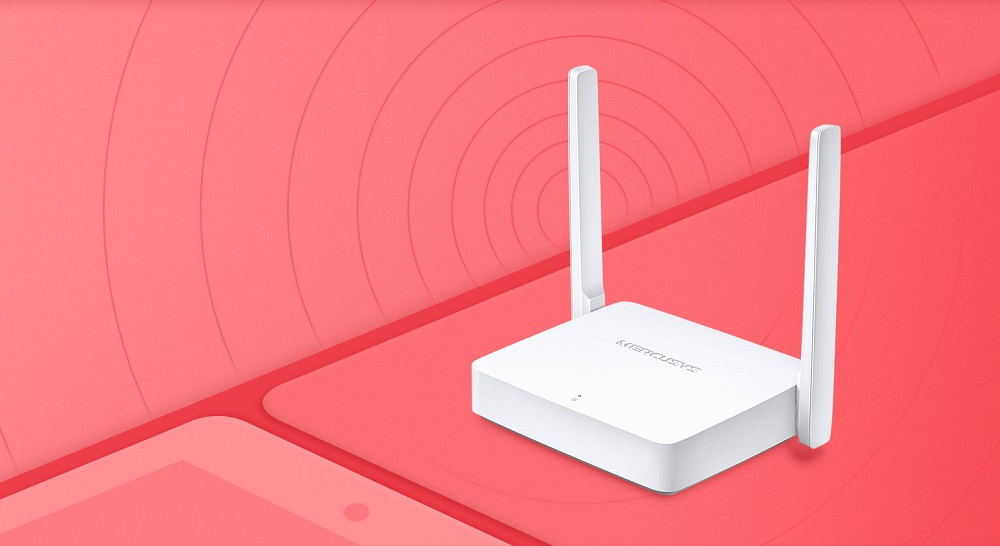
- 4663
- 535
- Zdenko Mamojka
Značka Mercusys je známa svojimi lacnými smerovačmi, ale model MW301R jednoznačne vyniká medzi zvyškom riadku smerovačov, ktoré sú jedným z najdostupnejších zariadení na globálnom trhu - jeho náklady sa v súčasnosti blížia k 10 USD. Frank rozpočet však neznamená, že smerovač je zlý. Pre svoj segment je celkom funkčný, vyrobený a spoľahlivý.
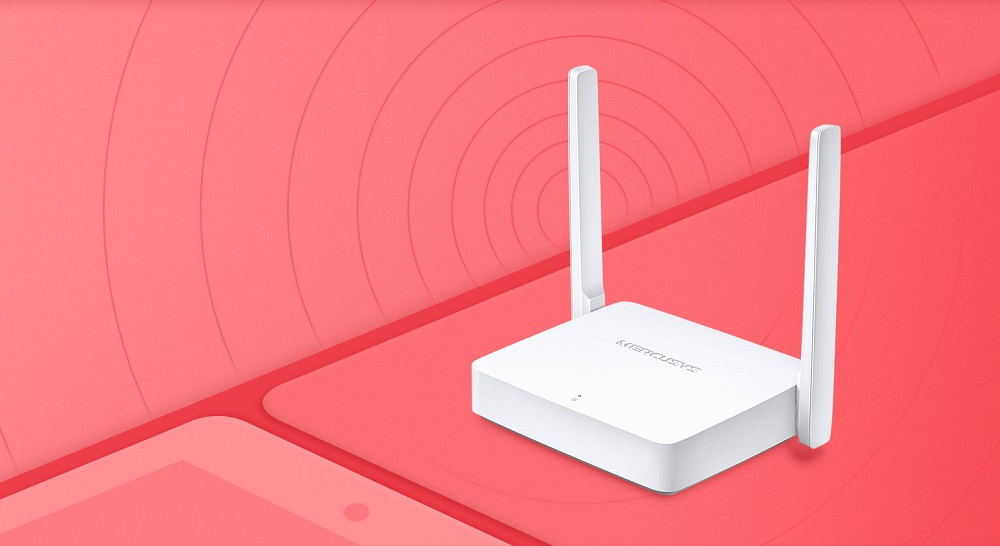
Popis a technické špecifikácie Mercusysys MW301R
Kompaktné rozmery, kvalitné vybavenie a praktický biely plast, na ktorom nie sú prakticky viditeľné prach a malé škrabance - prvé dojmy z bezdrôtového Wi -Fi router Mercusysys MW301R sa môžu nazývať pozitívne. Ale čo je úlovok takého lacného zariadenia? Hlavnou nevýhodou modelu je prítomnosť iba troch prístavov LAN, z ktorých jeden je odklonený pod Wan. Preto nemá zmysel kúpiť si takýto smerovač, ak chcete používať viac ako dve káblové pripojenia, aj keď v tomto prípade existuje riešenie - používať ďalší smerovač, ktorý môže byť aj tento režim režim je k dispozícii.

Vstupná rýchlosť 100 MB/s je štandardom pre takéto smerovače, takže tu nemôžu existovať žiadne sťažnosti. Wi -fi schopnosti sú tiež štandardné - až 300 MB/s, hoci odkiaľ také rýchlosti pochádzajú, ak je vstup trikrát menej?
Zariadenie je vybavené dvoma externými anténami, ktoré sú pripevnené k boku a môže sa otáčať o 180 stupňov. Bohužiaľ, iba v jednom lietadle.
Dizajn je mimoriadne minimalistický: porty a hniezda sú k dispozícii iba na zadnej strane, zvyšok je Virgin Clean. Na vrchu je prítomná iba jedna zelená LED, ktorá horí alebo bliká, ak router funguje. V zadnej časti máme tri ethernetové porty, z ktorých jeden je prichádzajúci konektor na pripojenie napájacieho zdroja a sadu na prepustenie nastavení do továrne.
Okrem smerovača a samotného napájacieho zdroja obsahuje šnúra a dokumentácia merač a dokumentácia aj súbor dodávok.
Hlavné technické vlastnosti:
- Rozmery (DHSHHV) - 135,8 × 93,3 × 25,9 mm
- Vonkajší zdroj napájania - 0,6 A/5 V;
- Počet externých antén je 2x5 DBI;
- Rýchlosť údajov - až 300 MB/s (11N);
- Frekvencia signálu - 2,4-2,48 GHz;
- Výkon vysielača - do 20 dBm;
- Citlivosť príjmu rýchlosťou 270 MB/s: -70 dBm;
- Podporovaný protokol - IPV4.
Medzi ďalšie funkcie je možné poznamenať rodičovská kontrola, možnosť vytvárania sietí hostí, riadenie prístupu na úrovni zariadení.

Aktualizácia firmvéru
Bohužiaľ, automatická aktualizácia firmvéru na smerovači Mercusys MW301R nie je k dispozícii. Rovnako ako iné modely tohto výrobcu však. Takže musíte aktualizovať manuálne, ale nie je to ťažké.
Najprv by ste sa mali ubezpečiť, či potrebujete vôbec zmeniť mikroprogram. Inými slovami, mali by ste zistiť, ktorá verzia firmvéru je nainštalovaná na vašom zariadení. Môžete to urobiť niekoľkými spôsobmi. Prvým je pozrieť sa pod prípadom, na jeho spodnej časti je nálepka označujúca všetky dôležité údaje vrátane hardvérovej verzie smerovača. Ale ak visí na neprístupnom mieste, nie je vôbec potrebné mať k nemu fyzický prístup. Môžete použiť alternatívny spôsob
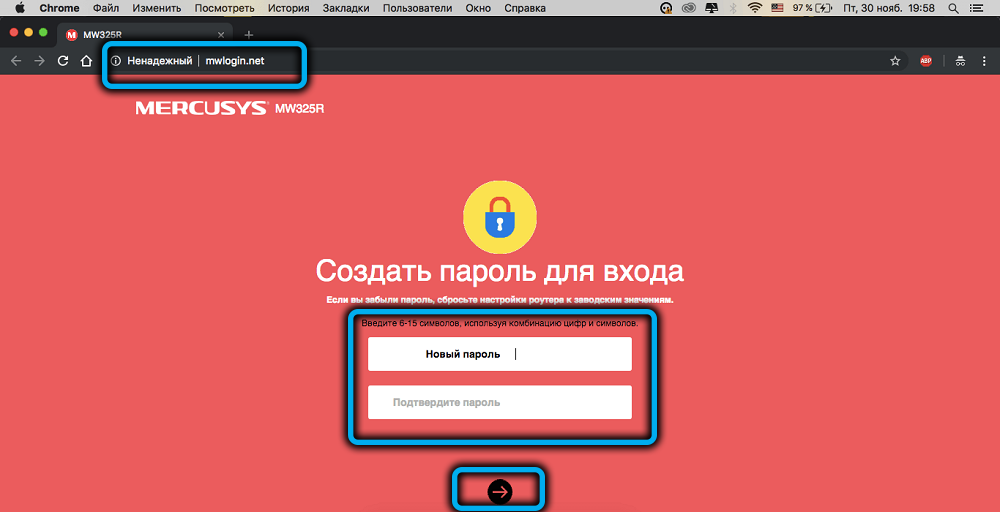
Je potrebné prejsť prehliadačom na administratívny panel zadaním digitálneho panela Address (192.168.1.1) alebo list (mwlogin.Net) adresa a zavedením predtým stanovených identifikačných údajov. Potom klikneme na kartu „Expanded Settings“, vyberte položku ponuky „Systémové nástroje“ na ľavom paneli a pododsekt „Aktualizácia zabudovaného softvéru“ “.
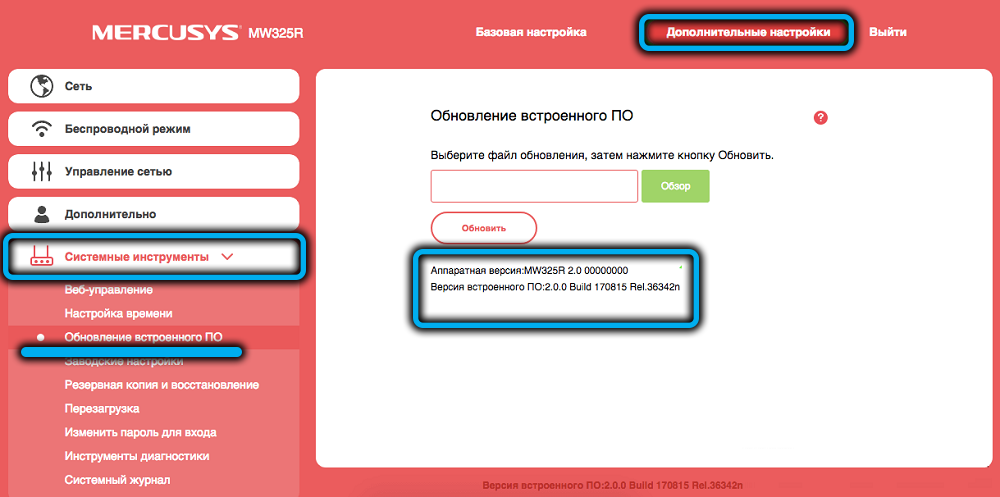
V dolnej časti obrazovky sa zobrazia informácie o hardvérovej verzii smerovača (čísla po názve modelu) - zobrazia sa verzia firmvéru. Pamätáme si obe izby a presunieme sa na novú kartu na oficiálnu webovú stránku výrobcu. Na tejto stránke predstavíme názov modelu alebo ho vyberieme zo zoznamu kliknutím na položku „smerovače“ (možno ho budete musieť skryť priamo, kým nenájdete svoje zariadenie).
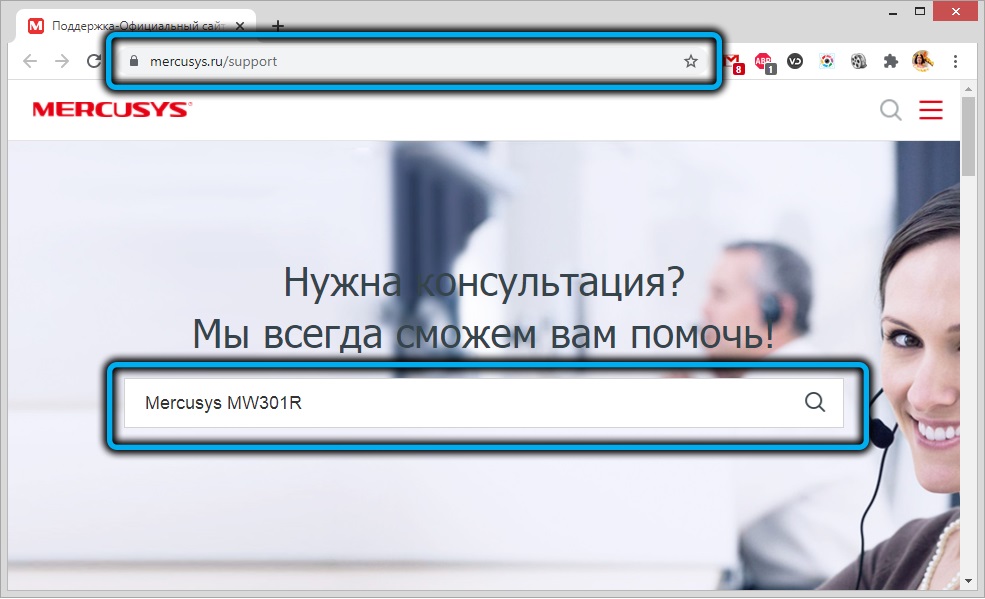
Na novej stránke vyberte verziu hardvéru a potom kliknite na kartu Built -in Software “. Zoznam sa otvorí so všetkým dostupným firmvérom, ich číslami, dátumom vydania a zoznamom vykonaných zmien.
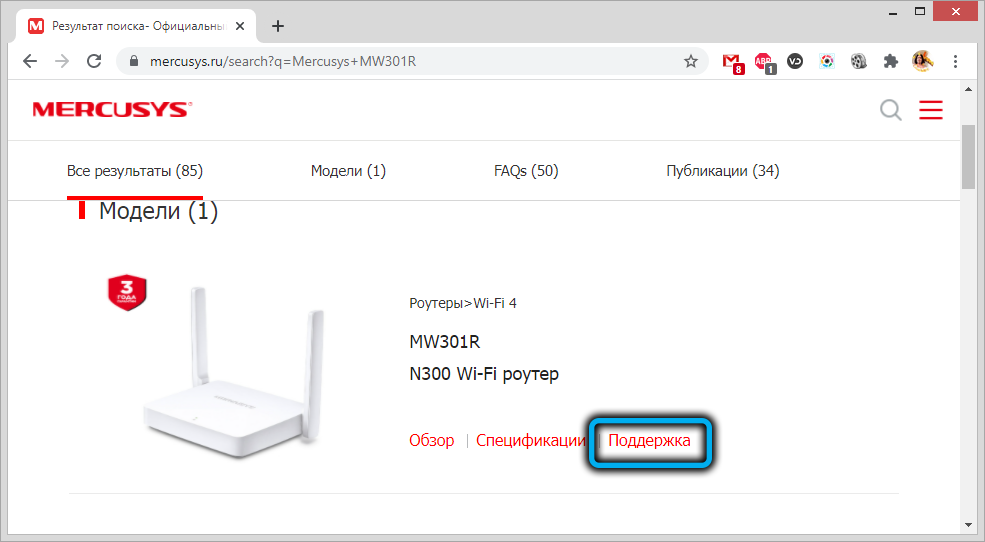
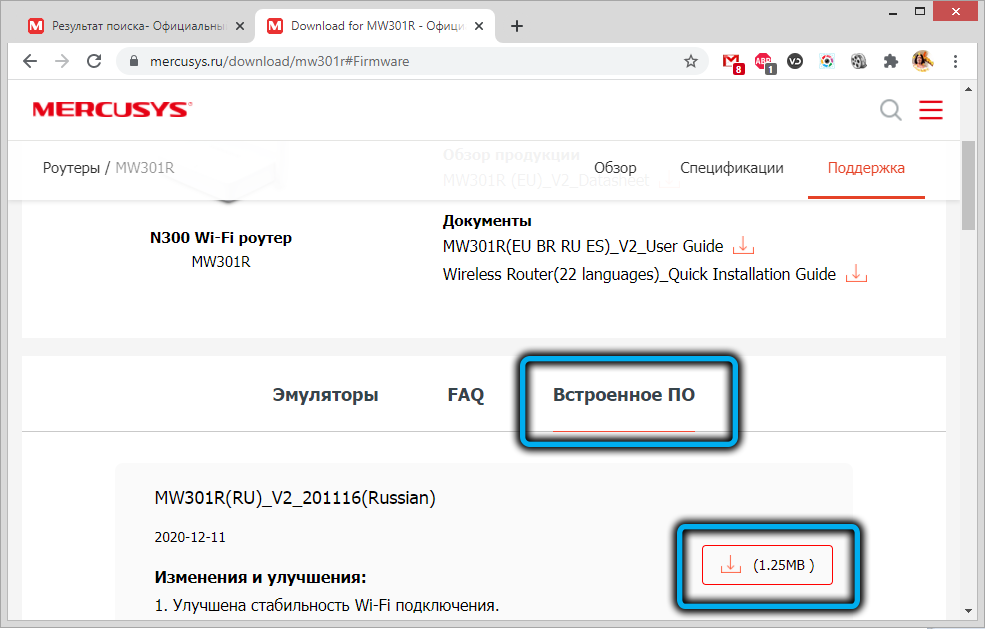
Ak má horný firmvér číslo, viac, ako ste zaznamenali, znamená to, že je čas blikať smerovač. Kliknite na tlačidlo Red Load na pravej strane, po stiahnutí rozbaľte archív a získajte súbor s rozšírením .Nádoba.
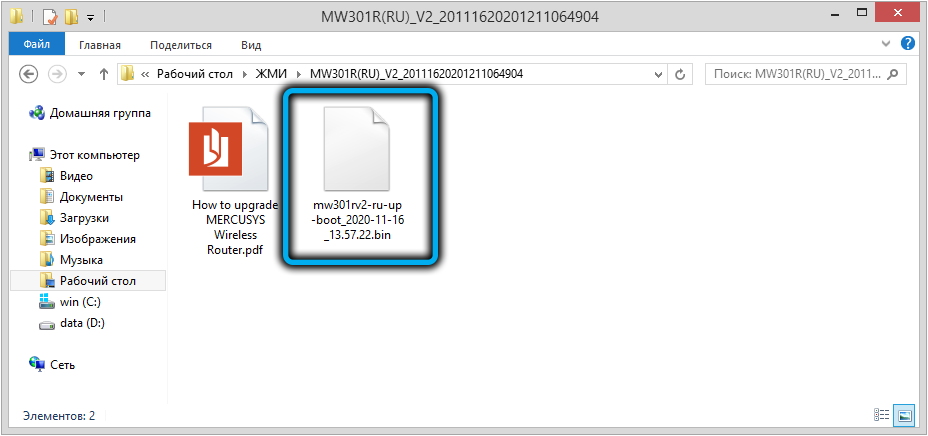
Vráťte sa na administratívny panel, kliknite na tlačidlo „Recenzia“, uveďte novo rozpadajúci sa súbor a kliknite na tlačidlo „Aktualizácia“. Po potvrdení čakáme na koniec načítania novej verzie mikrooprogramu a načítanie smerovača.
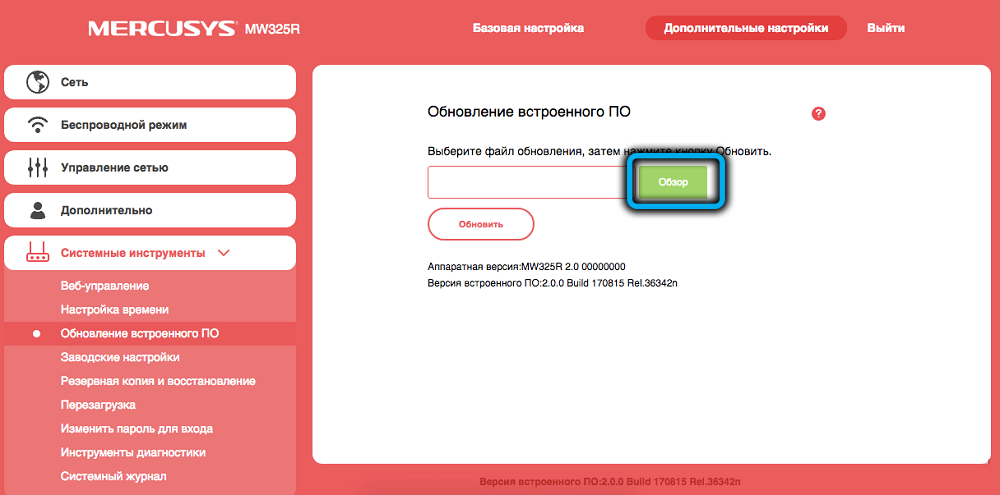

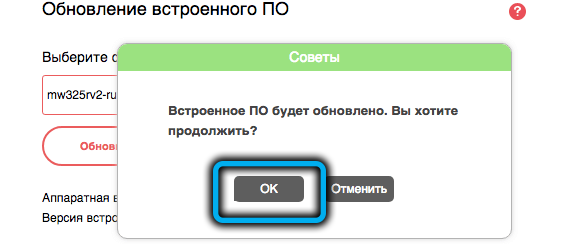
Ako vidíte, pokyny na dobitie Mercusys MW301R sú pomerne jednoduché, po stiahnutí súboru požadovanej verzie stačí na dokončenie operácie niekoľko lisov.
Ako nastaviť smerovač Mercusysys MW301R
Aj keď tento model smerovača je rozpočtový, z hľadiska nastavení je čo najjednoduchší. Zvyčajne je pri zadávaní administratívneho panela predvolene potrebné uviesť prihlasovacie/heslo a tieto údaje sú uvedené na štítku. Všetko je tu iné - heslo nie je spočiatku nastavené a nenájdete ho na štítku. A všetko preto, že pri prvom začlenení vás program vyzve, aby ste označili heslo na zadávanie (dvakrát, pre vernosť). Následne sa toto heslo dá zmeniť tak, že prejdete na „rozšírené nastavenia“ výberom položky „Systémové nástroje“ a pododsekom „heslo pre zadanie“. Ak to nie je prvý vchod, ale zabudli ste heslo alebo ste neviete, musíte resetovať smerovač do továrenských inštalácií (kliknutím na tlačidlo v hniezde a podržaním 5-8 v stlačenej polohe).
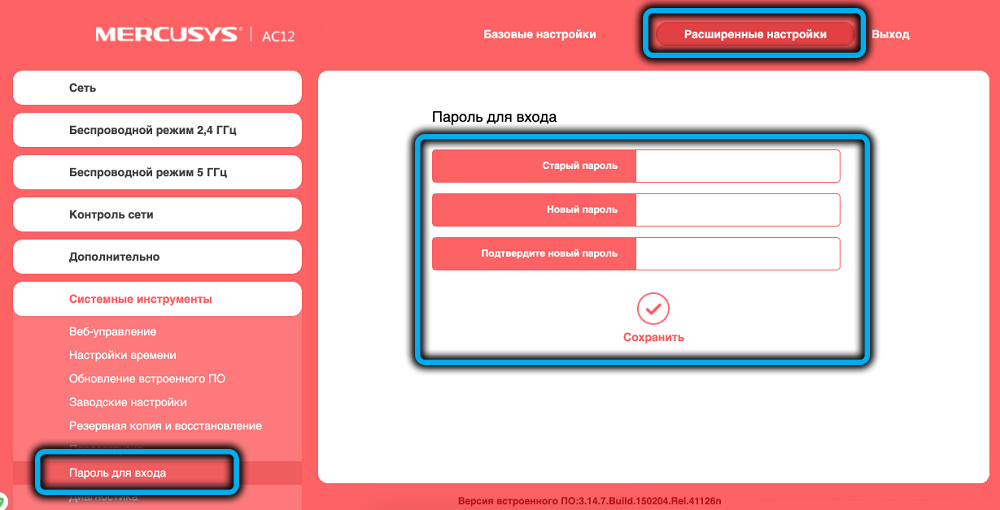
Po zadaní hesla je úplne prvé nastavenia Mercusys MW301R pripojenie smerovača k internetu. Najčastejšie je to PPPOE, ale môže existovať „dynamická adresa IP“ a ďalšie metódy pripojenia. Tieto údaje by mali poskytovať poskytovateľa služieb (sú predpísané v zmluve alebo uvádzajú brožúru/vizitku spoločnosti).
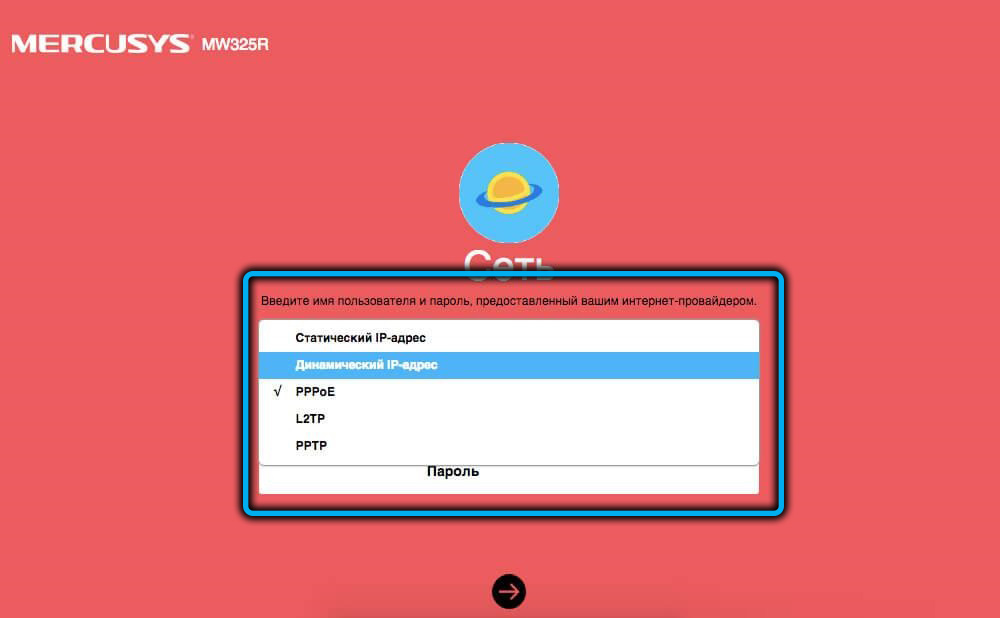
Metóda pripojenia je najmä pre L2TP, v tomto prípade musíte tiež zadať meno/heslo používateľa (poskytovateľ) a zadať adresu servera VPN.
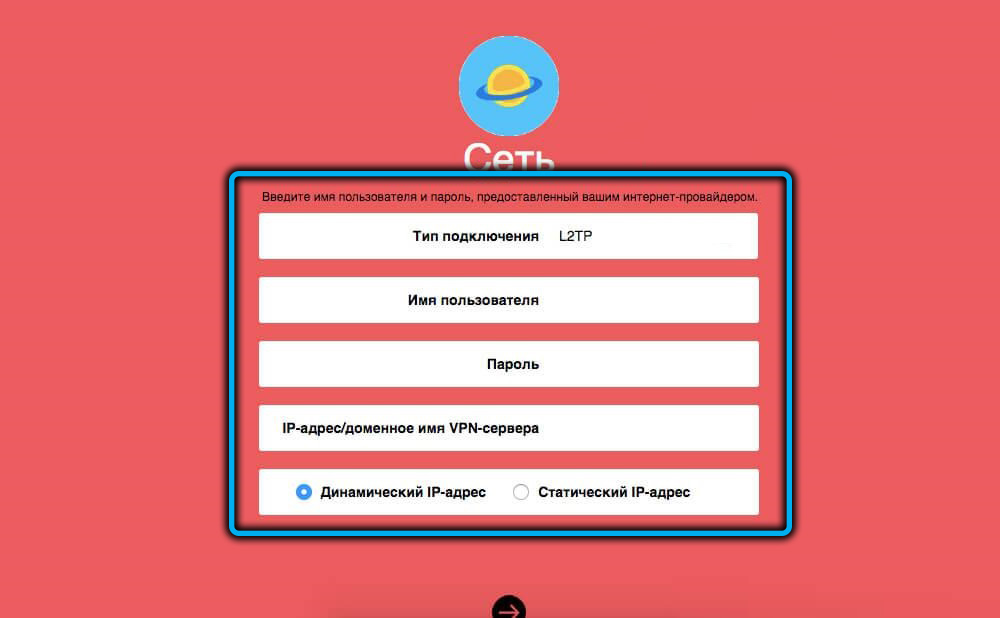
S metódou pripojenia PPPOE je uvedené iba prihlásenie/heslo, táto metóda používa dom Rostelecom, dom.RU a mnoho ďalších poskytovateľov internetu.
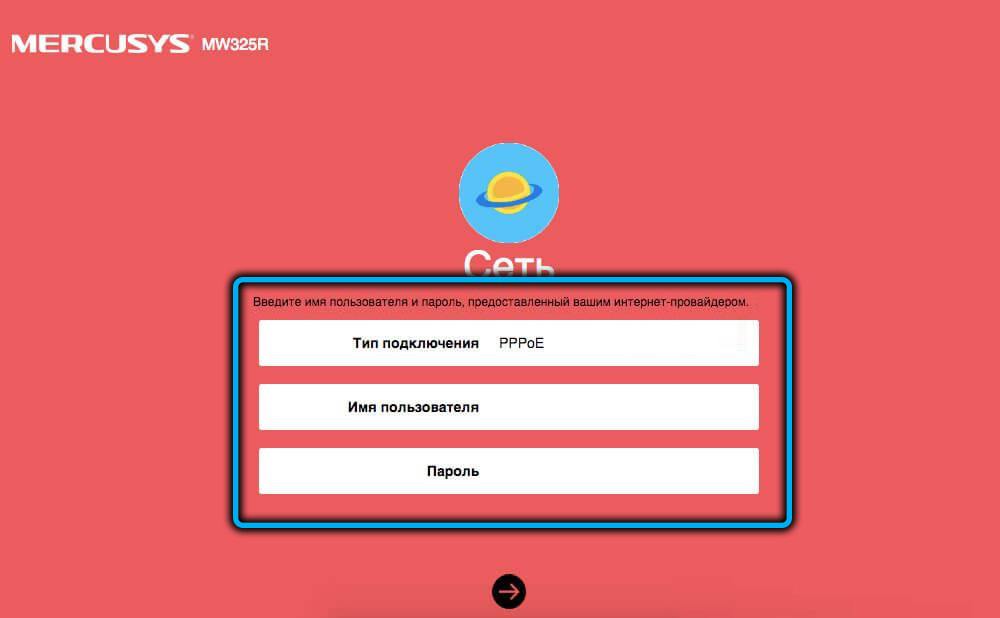
Pri použití metódy pripojenia „Statická adresa IP“ budete musieť predpísať IP adresu, masku podsiete, bránu, hlavný a alternatívny server DNS. Pre „dynamickú adresu IP“ nie je potrebné vôbec predpísať, je to najjednoduchší spôsob, ako sa pripojiť, zriedka ho používajú poskytovatelia kvôli svojej nízkej bezpečnosti.
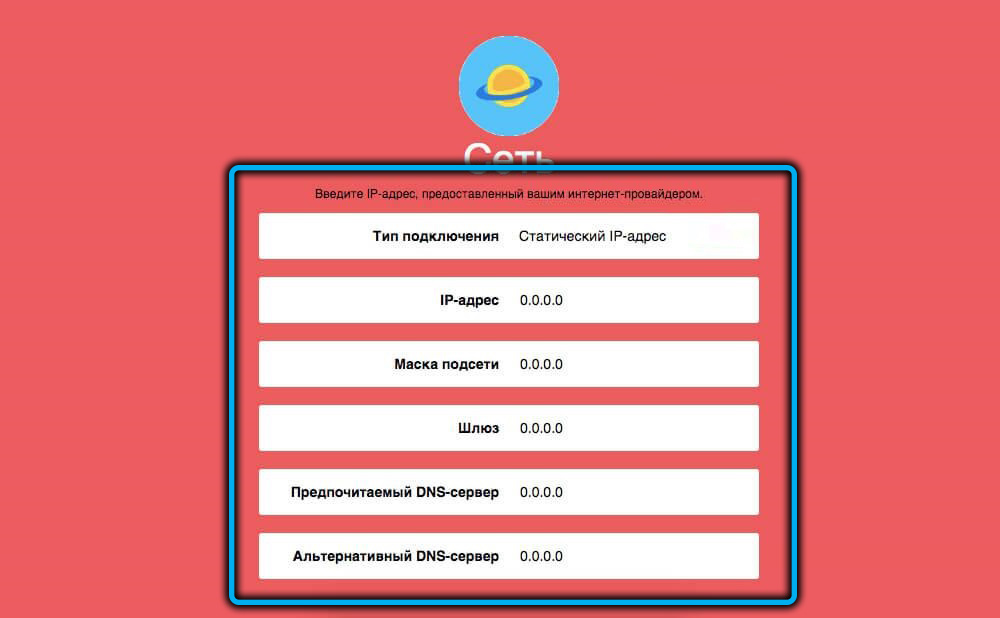
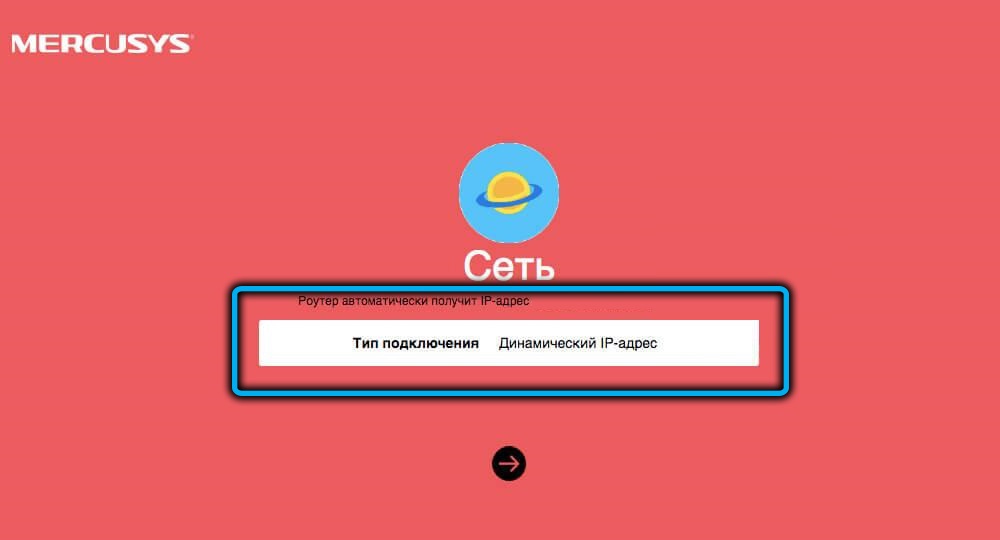
Ďalšou fázou je pripojenie siete Wi -Fi smerovača Mercusys MW301R. Rozhranie ovládacieho panela vám ponúkne zadanie názvu vašej siete (SSID) alebo zanecháva predvolenú hodnotu a potom zadajte heslo pre túto sieť. Základné nastavenie bude dokončené v tomto a je možné použiť smerovač.
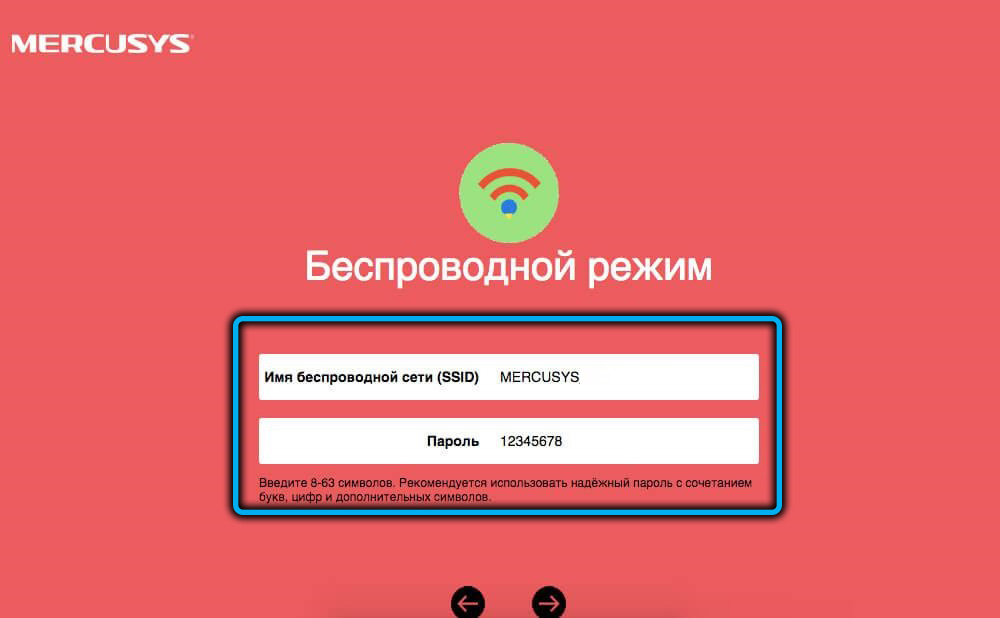
Mnoho používateľov informácií o tom, ako pripojiť smerovač k internetu a upraviť bezdrôtový prístup, však nestačí. Na ovládacom paneli je skutočne karta „Dodatočné nastavenia“, ktorá vám umožňuje používať niektoré užitočné „čipy“ softvéru smerovača.
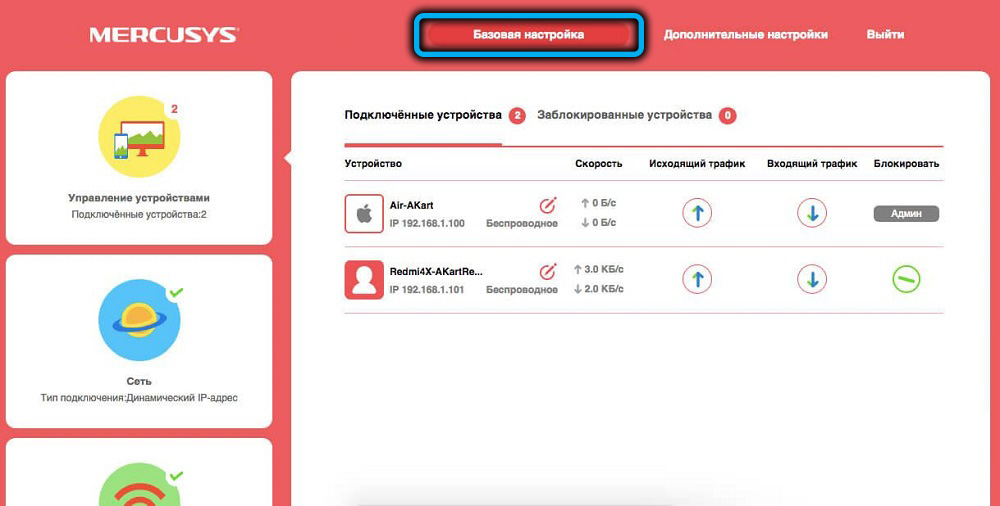
Ale v „základných nastaveniach“ existujú užitočné možnosti. Napríklad karta „Správa zariadenia“ vám umožňuje zobraziť, ktoré zariadenia sú momentálne pripojené k smerovači. Môžu byť blokované (pravé tlačidlo) alebo upraviť rýchlosť prístupu na internet nahor/nadol pre prichádzajúce a odchádzajúce prenos.
Dve ďalšie karty sú nastavenia pre pripojenie na internet a bezdrôtová sieť.
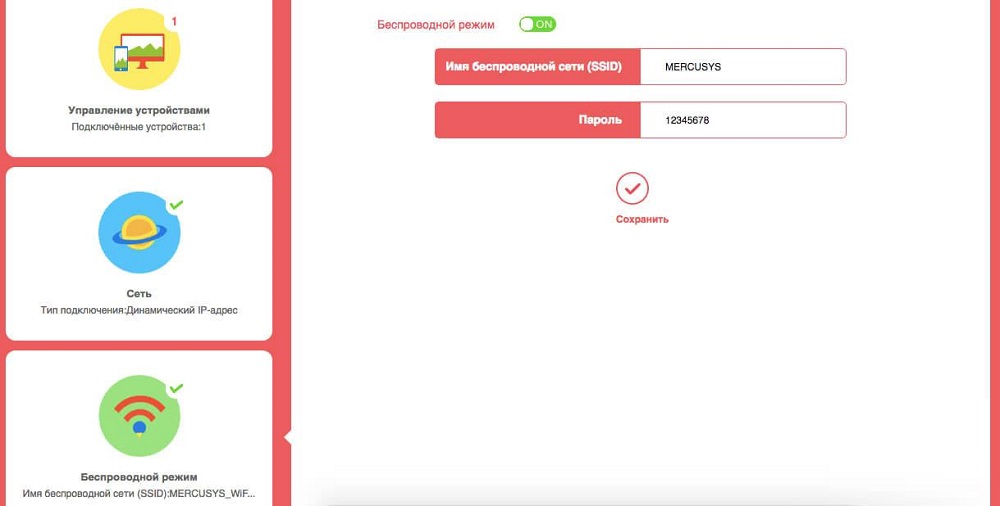
Na karte „Ďalšie nastavenia“ sú oveľa väčšie body a body, sú celkom pohodlne zoskupené a umožňujú vám produkovať tenšie manipulácie so zariadením.
Takže, ak prejdete na kartu „Bezdrôtový režim“ a vyberiete položku ponuky „založené na sieti“ a v pravom bloku odstráňte políčko z parametra „Zapnite vysielanie SSID“, vaša sieť sa stane neviditeľnou pre susedov a hostia, a tiež pre vás, ale aj pre vás, bude možné ho spojiť priamo zavedením názvu siete. Táto možnosť pre tých, ktorí nechcú „žiariť“ názov svojej siete.
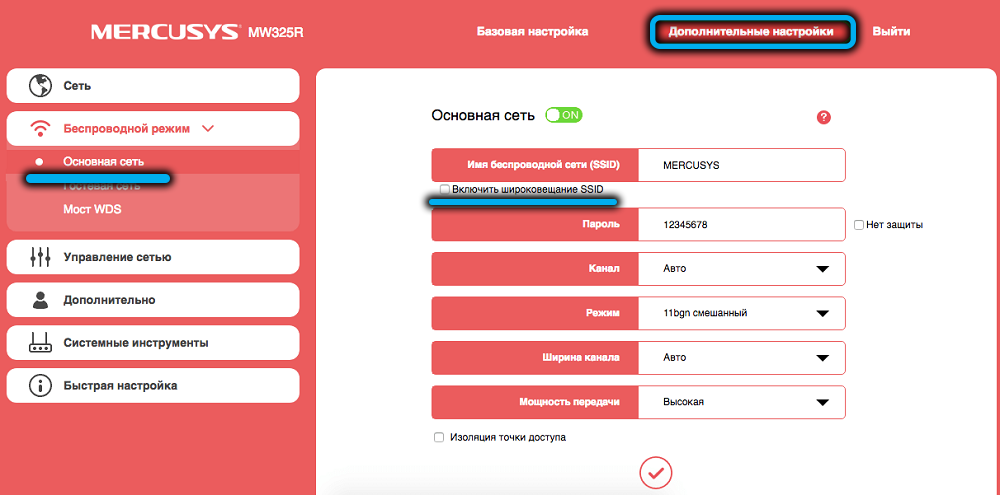
Tu môžete zmeniť kanál bezdrôtovej siete, ak je rýchlosť nestabilná. Faktom je, že pri frekvencii 2.4 GHz tiež pracuje na iných prístupových bodoch (napríklad susedné smerovače) a ak manuálne zmeníte čísla kanálov manuálne, môžete dosiahnuť zlepšenie rýchlosti a stability prenosu údajov.
Ak odídete z domu a nechcete, aby vaše deti aktívne používali internet, zmeňte parameter „prenosové napájanie“ pre nízky.
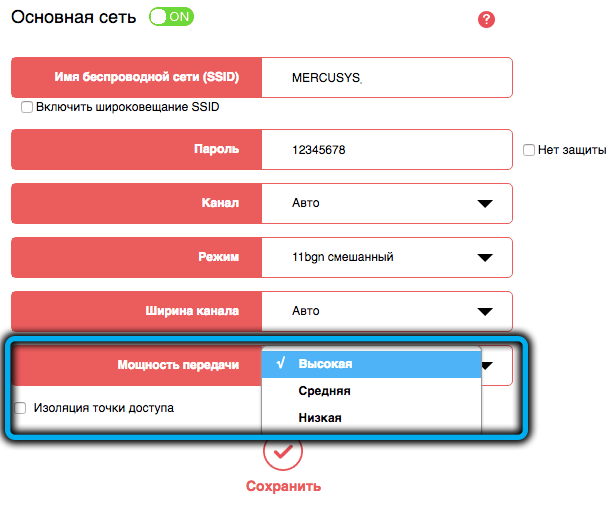
V nastaveniach bezdrôtového režimu môžete vytvárať siete hostí, na karte Network máte možnosť nakonfigurovať IPTV, ak túto službu poskytuje váš poskytovateľ, ako aj vykonať smerovač na jeho adresu MAC, ktorú niektorí poskytovatelia praktizujú.
Na karte „Správa siete“ môžete použiť funkcie „Rodičovské ovládanie“ (nastavenia obmedzení pre konkrétnych používateľov z hľadiska času prístupu) a „riadenie prístupu“.
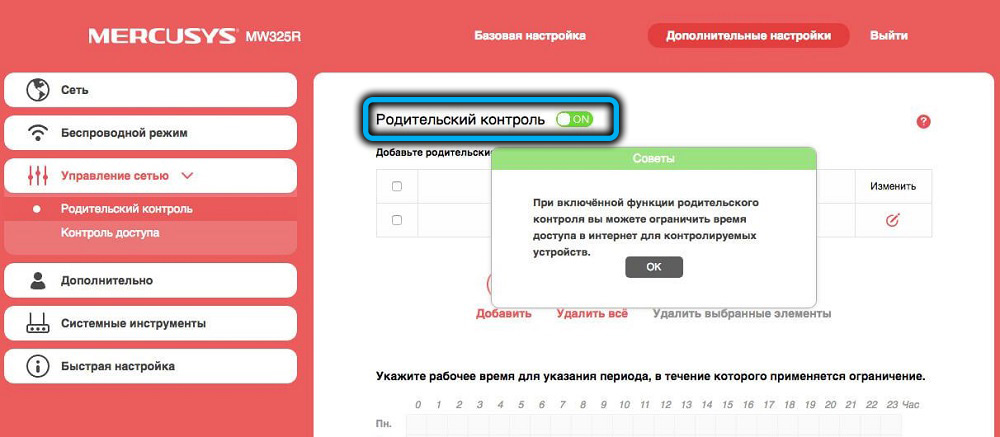
Je lepšie nechodiť na kartu „navyše“ - je to pre tenké nastavenie smerovača, a tu potrebujete porozumieť tomu, čo robíte. V časti „Systémové nástroje“ môžete načítať smerovač, aktualizovať firmvér, spadnúť do továrenských nastavení, záložné aktuálne nastavenia, zobraziť systémový denník.
Takže sme sa zoznámili s pokynmi o tom, ako nakonfigurovať smerovač Mercusys MW301R. Všeobecne platí, že smerovač možno odporučiť pre tých, za ktorých cena je na prvom mieste, a počet používateľov je malý. Ego však môže byť použité ako retardér aktiváciou režimu WDS, a to je ideálna voľba na rozšírenie siete.

